Der er flere tilgængelige tredjepartsprogrammer, der kan tilpasse eller ændre de forskellige ikoner i shell, f.eks. Til mapper, papirkurven osv. Standardikonerne tilsidesættes ved at tilføje nødvendige poster til registreringsdatabasen. Når du har installeret og afinstalleret et tema eller et tredjepartsprogram, kan forskellige ikoner i brugergrænsefladen miste eller vises med forkerte eller generiske ikoner.
Nogle problemer (såsom manglende ikoner eller ikonpladsholdere, der vises) kan manifestere sig, når brugeren har afinstalleret tredjepartsikontilpasningsprogrammet.

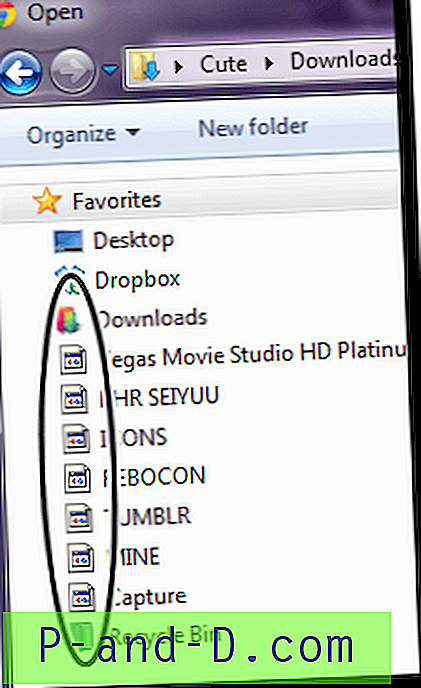
Denne artikel forklarer, hvordan man løser manglende shell-ikoner forskellige steder i Windows-shell ved at rydde restikonet tilsidesætter poster i Windows-registreringsdatabasen.
Fix manglende ikoner i Windows-brugergrænsefladen
Lad os først forstå, hvordan erstatter programmer Windows-shell-ikoner. For hvert shell-ikon, der skal erstattes med et brugerdefineret ikon, skal der oprettes en registerværdi i følgende Shell Icons- registergren:
HKEY_LOCAL_MACHINE \ SOFTWARE \ Microsoft \ Windows \ CurrentVersion \ Explorer \ Shell Icons
Værdien for streng (REG_SZ) skal have det samme navn som ikonindekset. For at ændre papirkurvikonerne skal brugeren f.eks. Tilføje to REG_SZ-værdier, nemlig 31 og 32 at tilsidesætte ikonerne "tomme" og "fulde" papirkurven. Følgende billede viser nogle af ikonerne i Shell32.dll med ikonindekset. Indekset starter fra 0 (lodret / nedad), og ikoner 31 og 32 er til papirkurven.
![]()
RETTET: Fjern to blå pileikon på filer og mapper i Windows 10
Sådan gendannes standardikonerne?
- Klik på Start, skriv Regedit.exe, og tryk på Enter
- Naviger til følgende nøgle:
HKEY_LOCAL_MACHINE \ SOFTWARE \ Microsoft \ Windows \ CurrentVersion \ Explorer \ Shell Icons
- Klik på Filer, vælg Eksporter og gem nøglen til en .reg-fil.
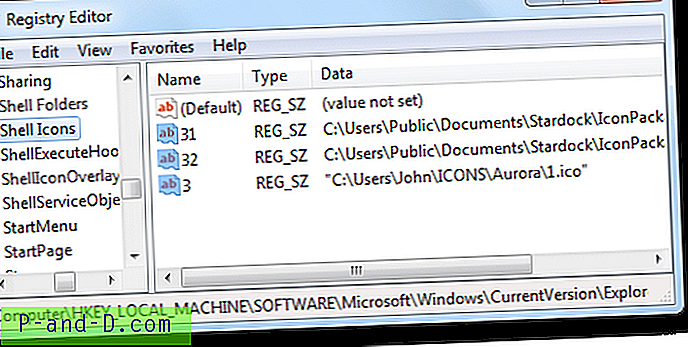
- Slet alle værdier i højre rude af Shell Icons- tasten.
- Afslut Registreringseditor.
- Log af og log ind igen for at ændringerne skal træde i kraft.
- Hvis ikonerne ikke automatisk opdateres, skal du manuelt opdatere ikonerne eller genopbygge ikonens cache.
Screenshot: Efter rettelse af registreringsdatabase poster
![]()





